如何在电池上显示电量 电脑右下角显示电池电量设置
更新时间:2024-04-26 09:08:57作者:yang
在日常使用电脑的过程中,我们经常会关注电池的电量,在电脑的右下角,通常会显示电池的剩余电量,帮助我们及时了解电脑的用电情况。通过设置我们可以调整显示电池电量的方式和精度,让我们更加方便地管理电脑的用电情况。下面就让我们来了解一下如何在电脑上显示电量,以及如何设置电脑右下角显示电池电量。
具体步骤:
1.如图所示:笔记本电脑右下角不显示剩余电量。

2.鼠标右击屏幕下方“任务栏”。
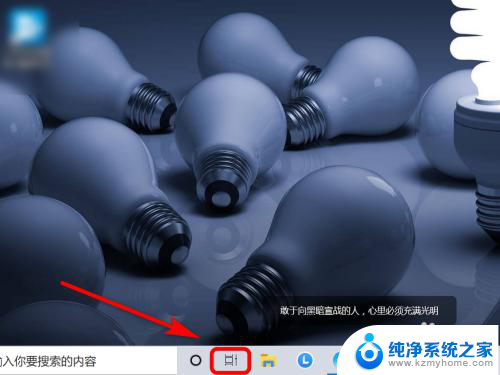
3.任务栏列表中,点击“工具栏”。

4.
右侧勾选“联想电源管理”选项。
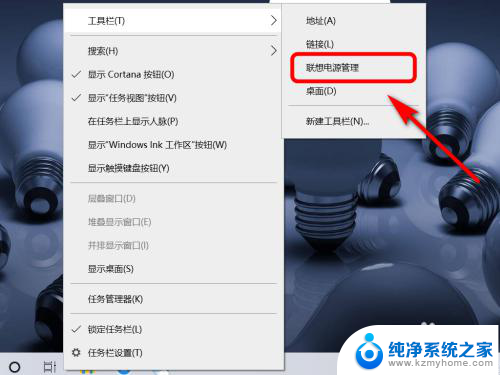
5.返回电脑桌面,右下角已显示电池剩余电量。
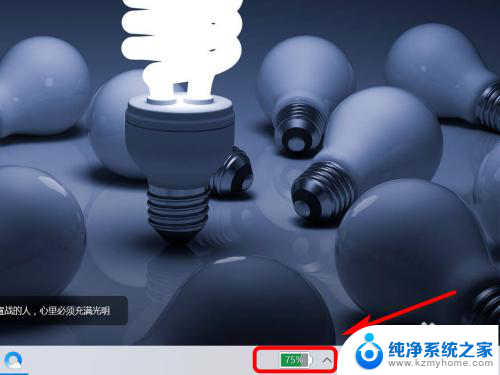
6.方法总结:
1、鼠标右击屏幕下方“任务栏”。
2、任务栏列表中,点击“工具栏”。
3、右侧勾选“联想电源管理”选项即可。

以上是如何在电池上显示电量的全部内容,如果您遇到此问题,您可以按照这些方法来解决,希望对大家有所帮助。
如何在电池上显示电量 电脑右下角显示电池电量设置相关教程
- 怎么显示笔记本电量 电脑右下角没有显示电池电量怎么办
- 笔记本电脑怎么显示电池电量 电脑右下角电池电量显示消失
- 电脑的电量显示怎么设置 电脑右下角电池电量显示设置方法
- mac显示电池电量 如何在Mac上开启电池百分比显示功能
- 怎么显示电池电量百分比oppo oppo手机如何设置电池电量显示百分比
- iphone13无法显示电池电量百分比 iphone13电池电量百分比在哪里设置显示
- 联想电脑如何调出电量显示 怎么在联想笔记本上的任务栏显示电池电量百分比
- 华为手机显示电池电量百分比 华为手机电池电量显示百分比设置教程
- oppo如何显示手机电量百分比 oppo手机如何设置电池电量显示百分比
- 电池电量显示黄色 手机电量显示变成黄色是什么问题
- word 文档怎么设置成excel word如何导入excel
- mobi的文件怎么打开 mobi文件如何打开
- 手提电脑键盘解锁按哪个键 笔记本电脑键盘密码忘记了怎么打开
- 电脑键盘灯怎么一直亮 笔记本键盘灯如何设置长亮
- 如何破解不允许截屏 解除应用截屏限制的方法
- 新电脑c盘扩容 电脑C盘空间不足如何扩容
电脑教程推荐